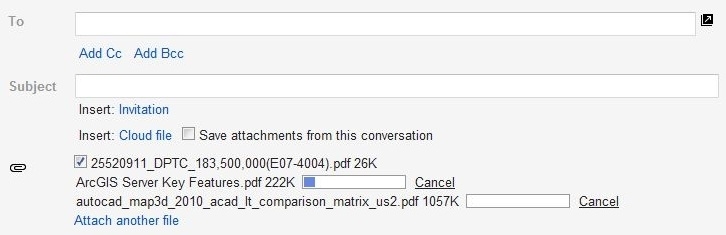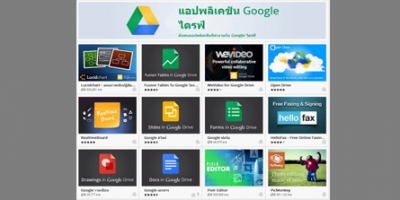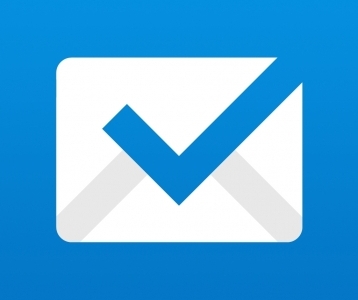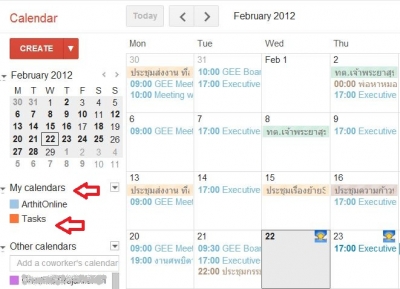ทุกท่านคงทราบดีว่าการที่จะส่งไฟล์แนบไปกับ Email ทำได้โดยการคลิกที่ Attach a file จากนั้นก็ Browseไปที่โฟลเดอร์ที่มีไฟล์ที่ต้องการ เลือกไฟล์แล้วคลิก Open ถ้ามีหลายไฟล์ ก็ต้องทำแบบนี้ซ้ำ ๆ กันไป เพื่อหลีกเลี่ยงการคลิกเลือกไปทีละไฟล์ สำหรับกลุ่มไฟล์ที่อยู่ในโฟลเดอร์เดียวกันผู้เขียนขอแนะนำให้ กดปุ่ม Ctrl หรือ Shift ค้างไว้ แล้วคลิกเลือกไฟล์ทั้งหมดที่ต้องการในครั้งเดียว เพียงแค่นี้คุณก็สามารถส่งไฟล์แนบเป็นกลุ่มไฟล์ได้แล้วครับ ที่่เหลือก็เพียงนั่งดู Progress bar จนกว่าจะ Upload เสร็จทั้งหมดครับ อย่างไรก็ตามมีข้อจำกัดที่ต้องตระหนักก็คือ Gmail ไม่สามารถส่งไฟล์รวมกันขนาดเกิน 25 MB ได้ และไม่สามารถส่งไฟล์ประเภท executable file (.exe) ได้ สำหรับท่านที่ใช้ IE8 หรือ IE9 จะส่งไฟล์แนบแบบทีละหลายไฟล์ ต้องเข้าไปตั้งค่าก่อน เพราะ IE ทั้งสองเวอร์ชั่นมีการกำหนดค่าทั้งแบบ ‘Advanced attachment features’ และแบบ ‘Basic attachment features’จะส่งทีละหลายไฟล์ต้องให้แน่ใจว่าเป็นแบบ ‘Advanced attachment features’ โดยทำตามขั้นตอนสั้น ๆ ดังนี้ครับ
- คลิกที่ gear icon แล้วเลือก Settings
- เลื่อนมาที่ Attachments
- กำหนดค่าให้เป็นAdvanced attachment features แล้วคลิก Save Changes